Дистрибутив Deepin 15 китайской разработки, основанный на пакетной базе Debian "jessie" (ранее на Ubuntu), и развивает собственное рабочее окружение рабочего стола DDE - Deepin Desktop Environment, с оконным менеджером Gala (форк Mutter), а также некоторыми собственными приложениями.
Кликните на шестерёнке, затем Сервер обновлений - Изменить и активируйте один из представленных в перечне.
Нажмите на кружок со стрелочкой и можете закрыть Центр управления. Система всё сделает сама.
Для тех кто привык пользоваться терминалом (Ctrl+Alt+T), выполните следующие команды для обновления системы.
sudo apt update
sudo apt full-upgrade
3. Раскладка клавиатуры
Если в целом система Deepin разработана очень качественно и красиво, то с раскладкой клавиатуры у разработчиков не заладилось с самого первого выпуска дистрибутива.
Первое что хотелось бы отметить, это то, что по умолчанию нет значка раскладки на панели в виде флажка или букв, отображающих ту или иную языковую раскладку.
Второе. Хотя во время установки пользователь выбирает язык системы, но после первого входа он не добавляется автоматически в раскладку клавиатуры и пользователю самому нужно добавить языковую раскладку своей страны.
Но и это ещё не всё. Так, например, в перечне раскладок русского языка в Центре управления - Язык и клавиатура есть несколько раскладок с русским языком, с всевозможными фонетическими дополнениями других стран: Russian (Germany); Russian (Georgia) и пр., но нет просто Russian и после добавления данных раскладок, переключение раскладки попросту не работает на русском языке.
Я нашёл выход из создавшегося положения, включив русскую раскладку через Редактор dconf. Прежде всего его нужно установить.
Откройте терминал (Ctrl+Alt+T), скопируйте и выполните следующую команду:
sudo apt install dconf-tools
По окончании установки, откройте из системного меню (отрывистое нажатие клавиши Super) Редактор dconf, перейдите по следующему адресу: com-deepin-dde-keyboard и в параметр user-layout-list, в квадратные скобки введите 'us;', 'ru;', как показано на снимке:
А теперь попробуйте переключиться клавишами по умолчанию Super+пробел. Для полного переключения на другую раскладку нужно нажать клавишу Super и дважды кликнуть по клавише пробел.
Теперь в Центре управления - Язык и клавиатура - Раскладка клавиатуры, наконец, рядом с Английской (США), появилась Русская раскладка:
Добавляем в системный трей флажок раскладки.
Для этого необходимо установить маленькую программулечку под названием Gxkb.
Откройте терминал, скопируйте и выполните следующую команду:
sudo apt install gxkb
По окончании установки откройте системное меню (отрывистое нажатие клавиши Super), активируйте Gxkb, кликом на значок и установите её в автозагрузку, чтобы индикатор раскладки в виде флага отображался на панели при входе в систему:
4. Управление питанием
Данный пункт нужен в основном тем пользователям, которые используют ноутбук, для экономного расходования зарядки батареи.
Откройте Центр управления - Управление питанием (значок с изображением батарейки) и выставьте нужные для себя параметры.
5. Настройка Nautilus
В качестве файлового менеджера в системе по умолчанию установлен Nautilus 3.18 от Gnome.
Некоторые настройки Nautilus в данной версии 3.18 достаточно урезаны, но это не "заслуга" дистрибутива, а скорее разработчиков от Gnome. Так, например, из настроек изъята графическая функция удаления файлов/папок минуя Корзину. Но она осталась в скрытых возможностях с применением клавиатурных сокращений. Выделите для удаления файл/папку и нажмите сочетание клавиш Shift+Del, как они тут же удалятся, минуя Корзину.
Другие настройки Nautilus можно найти, кликнув на значке в левом верхнем углу приложения.
6. Установить Skype
Skype — бесплатное приложение, обеспечивающее текстовую, голосовую связь и видеосвязь через Интернет между компьютерами (IP-телефония) и мобильными устройствами, опционально используя технологии пиринговых сетей, а также платные услуги для звонков на мобильные и стационарные телефоны.
Программа Skype пользуется очень большой популярностью у пользователей интернет.
Установить Skype можно из Deepin Store, или выполнить команду в терминале:
sudo apt install skype
7. Установить Redshift
Redshift - это маленькая, но очень полезная программка, которая помогает тем пользователям компьютера, кто продолжительное время находится перед монитором сберечь зрение.
После его установки и активации, цветовая температура устанавливается в зависимости от времени суток. Ночью и днём используется различная цветовая температура. В течении сумерек и раннего утра цветовая температура плавно переходит от настроек для ночи к дневным параметрам, позволяя глазам постепенно адаптироваться, что в значительной мере снимает нагрузку на зрение.
Установка Redshift
Откройте терминал (Ctrl+Alt+T), скопируйте и выпоните следующую команду:
sudo apt-get install gtk-redshift
Для того чтобы Redshift правильно выбирал и регулировал цветовую температуру, необходимо прежде всего найти координаты вашей местности. Чтобы найти координаты (широту и долготу) вашего города (местности), есть много способов, но самый простой, это в поисковике (Google, Yandex и т.п.) ввести: Координаты г. Урюпинска, Россия (пример) и задать поиск. Когда координаты найдены их нужно вставить в следующую команду вместо тех, что выделены красным цветом (это координаты моей местности):
gtk-redshift -l 37:-6 -t 5500:4500 & exit
А затем выполните эту же команду в терминале, чтобы Redshift начал работать. После выполнения команды, вы должны увидеть в трее значок:
Хотя в контекстном меню значка программы отмечен Автозапуск и программа будет запускаться, но без координат вашей местности будет работать не правильно. Чтобы Redshift запускался и работал корректно, необходимо команду, которую вы запустили первый раз в терминале, прописать в значок запуска без & exit. Для этого необходимо открыть папку applications с правами администратора, где хранятся все значки запуска и в поле Команда изменить на команду с своими координатами.
Выполните следующую команду в терминале на открытие папки applications:
sudo nautilus /usr/share/applications
Когда откроется папка applications, найдите значок Redshift, правый клик на нём, Свойства и в окне Свойства Redshift - Команда введите команду, как описывалось выше с своими координатами. Показано на снимке:
8. Установить погодный виджет GisWeather
GisWeather - виджет-информер с погодой на вашем рабочем столе, который позволит вам быть в курсе погоды вашей местности на три/пять дней/неделю и подробными данными на каждый день.
GisWeather в дистрибутив Deepin 15, как и любое другое приложение, основанное на пакетах Debian, можно установить deb-пакетом, без подключения репозитория.
Заходим на официальную страницу приложения, находим deb-пакет, загружаем и устанавливаем посредством установщика GDeb, который установлен в системе по умолчанию. В данном случае переходим по ссылке: http://sourceforge.net/projects/gis-weather/files/gis-weather/0.8.0/ и загружаем пакет с последней, актуальной версией:
Как настроить GisWeather для вашей местности, инструкция ЗДЕСЬ.
9. Установка дополнительных программ из Deepin Store
Deepin Store - собственная разработка Центра приложений, который продолжает традиции современных "магазинов", рассчитанных в первую очередь на простых/обычных пользователей.
В Deepin Store пользователь может осуществлять многопоточную загрузку приложений одновременно, активировав для установки сразу несколько приложений.
Все приложения разбиты на категории в левой колонке. Где можно выбрать категорию, найти и установить нужное приложение.
А также можно пользоваться поиском, если вы знаете конкретно, какое приложение хотите установить
10. Установка приложений поиском в кеше
Что делать, если вы не нашли нужного приложения в Deepin Store, а подключить сторонний репозиторий не позволяет система и deb-пакета не нашли? В данном случае поможет терминальная утилита apt-cache search <программа>.
Например, очень многие пользователи сокрушаются по-поводу CrossOver.
CrossOver — программа, позволяющая запускать многие приложения, написанные для ОС Microsoft Windows в ОС Linux и Mac OS X.
В предыдущих версиях дистрибутива Deepin программа CrossOver была установлена по умолчанию, а в Deepin 15 её даже нет в Deepin Store.
Займёмся её поиском в кеше.
Выполните в терминале следующую команду:
Как видно на снимке, после выполнения команды поиска в кеше, программа нашлась - deepin-crossover. Остаётся только составить команду на установку программы: sudo apt install deepin-crossover, выполнить её, дождаться окончания установки и можете пользоваться CrossOver в Deepin 15:
Таким образом можно найти и установить программы не заявленные в Deepin Store.
Удачи.
После первого входа, система практически готова для работы. В ней установлены по умолчанию все необходимые приложения: веб-браузер Google Chrome с кодеками для просмотра видео, мультимедийные приложения для прослушивания музыки и просмотра видео файлов, офисные приложения для печати и пр., всё то, что нужно нужно пользователю за компьютером для комфортной и полноценной работы.
В данной статье я не стану делать обзор дистрибутива, кому это интересно, могут посмотреть мою обзорную статью ЗДЕСЬ. А перейду к некоторым важным настройкам системы после установки.
1. Автовход в систему
Итак, во время первого входа в систему, пользователя встречает, так называемое окно входа, где нужно ввести пароль, придуманный и введённый во время установки самим пользователем.
После ввода пароля и нажатия клавиши Enter или Ввод, открывается рабочий стол Deepin с док-панелью управления в нижней части экрана. Сразу хочу заметить, что положение панели - неизменно, только внизу.
Рабочий стол DDE - Deepin Desktop Environment
Для того чтобы активировать автовход в систему, необходимо кликнуть в панели, на значке в виде шестерёнки, либо подвести указатель к правому нижнему углу монитора, для вызова Центра управления (выдвижная панель). После того как Центр управления появится на мониторе, нужно кликнуть на втором значке сверху - Учётные записи, затем на стрелочке, указывающей вниз и в самом низу активировать Автовход, передвинув флажок:
После этого все последующие входы в систему не нужно больше вводить пароль и напрямую будет открываться рабочий стол.
Примечание. Попутно хочу заметить, что во время работы, если пользователь решил отойти от компьютера на какое-то время и не желает чтобы кто-то из окружающих мог воспользоваться открытой системой, следует нажать сочетание клавиш Super+L, для блокировки экрана. По возвращении ввести свой пароль и система будет в том же состоянии, как до блокировки.
2. Актуализация системы
Актуализация или обновление системы, это процесс перехода на самые новые версии программного обеспечения.
Кто-то может возразить мол, а чего её актуализировать, если я только установил? Всё верно, но система вышла перед Новым годом, а установили вы её сегодня. За это время могли произойти какие-то изменения, которые и нужно установить/обновить.
Прежде чем обновлять систему, нужно изменить сервер или зеркало , т.к. Official mirror (зеркало по умолчанию), который естественно располагается в китайском сегменте сети - очень медленный.
Выбор сервера находятся в Центр управления - Информация о системе.Кликните на шестерёнке, затем Сервер обновлений - Изменить и активируйте один из представленных в перечне.
После выбора сервера нажмите в самом низу на кнопке Выполнено, возможно вам будут предложены какие-то обновления:
Нажмите на кружок со стрелочкой и можете закрыть Центр управления. Система всё сделает сама.
Для тех кто привык пользоваться терминалом (Ctrl+Alt+T), выполните следующие команды для обновления системы.
sudo apt update
sudo apt full-upgrade
3. Раскладка клавиатуры
Если в целом система Deepin разработана очень качественно и красиво, то с раскладкой клавиатуры у разработчиков не заладилось с самого первого выпуска дистрибутива.
Первое что хотелось бы отметить, это то, что по умолчанию нет значка раскладки на панели в виде флажка или букв, отображающих ту или иную языковую раскладку.
Второе. Хотя во время установки пользователь выбирает язык системы, но после первого входа он не добавляется автоматически в раскладку клавиатуры и пользователю самому нужно добавить языковую раскладку своей страны.
Но и это ещё не всё. Так, например, в перечне раскладок русского языка в Центре управления - Язык и клавиатура есть несколько раскладок с русским языком, с всевозможными фонетическими дополнениями других стран: Russian (Germany); Russian (Georgia) и пр., но нет просто Russian и после добавления данных раскладок, переключение раскладки попросту не работает на русском языке.
Я нашёл выход из создавшегося положения, включив русскую раскладку через Редактор dconf. Прежде всего его нужно установить.
Откройте терминал (Ctrl+Alt+T), скопируйте и выполните следующую команду:
sudo apt install dconf-tools
По окончании установки, откройте из системного меню (отрывистое нажатие клавиши Super) Редактор dconf, перейдите по следующему адресу: com-deepin-dde-keyboard и в параметр user-layout-list, в квадратные скобки введите 'us;', 'ru;', как показано на снимке:
А теперь попробуйте переключиться клавишами по умолчанию Super+пробел. Для полного переключения на другую раскладку нужно нажать клавишу Super и дважды кликнуть по клавише пробел.
Теперь в Центре управления - Язык и клавиатура - Раскладка клавиатуры, наконец, рядом с Английской (США), появилась Русская раскладка:
Добавляем в системный трей флажок раскладки.
Для этого необходимо установить маленькую программулечку под названием Gxkb.
Откройте терминал, скопируйте и выполните следующую команду:
sudo apt install gxkb
По окончании установки откройте системное меню (отрывистое нажатие клавиши Super), активируйте Gxkb, кликом на значок и установите её в автозагрузку, чтобы индикатор раскладки в виде флага отображался на панели при входе в систему:
4. Управление питанием
Данный пункт нужен в основном тем пользователям, которые используют ноутбук, для экономного расходования зарядки батареи.
Откройте Центр управления - Управление питанием (значок с изображением батарейки) и выставьте нужные для себя параметры.
5. Настройка Nautilus
В качестве файлового менеджера в системе по умолчанию установлен Nautilus 3.18 от Gnome.
Некоторые настройки Nautilus в данной версии 3.18 достаточно урезаны, но это не "заслуга" дистрибутива, а скорее разработчиков от Gnome. Так, например, из настроек изъята графическая функция удаления файлов/папок минуя Корзину. Но она осталась в скрытых возможностях с применением клавиатурных сокращений. Выделите для удаления файл/папку и нажмите сочетание клавиш Shift+Del, как они тут же удалятся, минуя Корзину.
Другие настройки Nautilus можно найти, кликнув на значке в левом верхнем углу приложения.
6. Установить Skype
Skype — бесплатное приложение, обеспечивающее текстовую, голосовую связь и видеосвязь через Интернет между компьютерами (IP-телефония) и мобильными устройствами, опционально используя технологии пиринговых сетей, а также платные услуги для звонков на мобильные и стационарные телефоны.
Программа Skype пользуется очень большой популярностью у пользователей интернет.
sudo apt install skype
7. Установить Redshift
После его установки и активации, цветовая температура устанавливается в зависимости от времени суток. Ночью и днём используется различная цветовая температура. В течении сумерек и раннего утра цветовая температура плавно переходит от настроек для ночи к дневным параметрам, позволяя глазам постепенно адаптироваться, что в значительной мере снимает нагрузку на зрение.
Установка Redshift
Откройте терминал (Ctrl+Alt+T), скопируйте и выпоните следующую команду:
sudo apt-get install gtk-redshift
Для того чтобы Redshift правильно выбирал и регулировал цветовую температуру, необходимо прежде всего найти координаты вашей местности. Чтобы найти координаты (широту и долготу) вашего города (местности), есть много способов, но самый простой, это в поисковике (Google, Yandex и т.п.) ввести: Координаты г. Урюпинска, Россия (пример) и задать поиск. Когда координаты найдены их нужно вставить в следующую команду вместо тех, что выделены красным цветом (это координаты моей местности):
gtk-redshift -l 37:-6 -t 5500:4500 & exit
А затем выполните эту же команду в терминале, чтобы Redshift начал работать. После выполнения команды, вы должны увидеть в трее значок:
Хотя в контекстном меню значка программы отмечен Автозапуск и программа будет запускаться, но без координат вашей местности будет работать не правильно. Чтобы Redshift запускался и работал корректно, необходимо команду, которую вы запустили первый раз в терминале, прописать в значок запуска без & exit. Для этого необходимо открыть папку applications с правами администратора, где хранятся все значки запуска и в поле Команда изменить на команду с своими координатами.
Выполните следующую команду в терминале на открытие папки applications:
sudo nautilus /usr/share/applications
Когда откроется папка applications, найдите значок Redshift, правый клик на нём, Свойства и в окне Свойства Redshift - Команда введите команду, как описывалось выше с своими координатами. Показано на снимке:
8. Установить погодный виджет GisWeather
GisWeather - виджет-информер с погодой на вашем рабочем столе, который позволит вам быть в курсе погоды вашей местности на три/пять дней/неделю и подробными данными на каждый день.
GisWeather в дистрибутив Deepin 15, как и любое другое приложение, основанное на пакетах Debian, можно установить deb-пакетом, без подключения репозитория.
Заходим на официальную страницу приложения, находим deb-пакет, загружаем и устанавливаем посредством установщика GDeb, который установлен в системе по умолчанию. В данном случае переходим по ссылке: http://sourceforge.net/projects/gis-weather/files/gis-weather/0.8.0/ и загружаем пакет с последней, актуальной версией:
Как настроить GisWeather для вашей местности, инструкция ЗДЕСЬ.
9. Установка дополнительных программ из Deepin Store
Deepin Store - собственная разработка Центра приложений, который продолжает традиции современных "магазинов", рассчитанных в первую очередь на простых/обычных пользователей.
В Deepin Store пользователь может осуществлять многопоточную загрузку приложений одновременно, активировав для установки сразу несколько приложений.
Все приложения разбиты на категории в левой колонке. Где можно выбрать категорию, найти и установить нужное приложение.
А также можно пользоваться поиском, если вы знаете конкретно, какое приложение хотите установить
10. Установка приложений поиском в кеше
Что делать, если вы не нашли нужного приложения в Deepin Store, а подключить сторонний репозиторий не позволяет система и deb-пакета не нашли? В данном случае поможет терминальная утилита apt-cache search <программа>.
Например, очень многие пользователи сокрушаются по-поводу CrossOver.
CrossOver — программа, позволяющая запускать многие приложения, написанные для ОС Microsoft Windows в ОС Linux и Mac OS X.
В предыдущих версиях дистрибутива Deepin программа CrossOver была установлена по умолчанию, а в Deepin 15 её даже нет в Deepin Store.
Займёмся её поиском в кеше.
Выполните в терминале следующую команду:
apt-cache search crossover
Как видно на снимке, после выполнения команды поиска в кеше, программа нашлась - deepin-crossover. Остаётся только составить команду на установку программы: sudo apt install deepin-crossover, выполнить её, дождаться окончания установки и можете пользоваться CrossOver в Deepin 15:
Таким образом можно найти и установить программы не заявленные в Deepin Store.
Удачи.






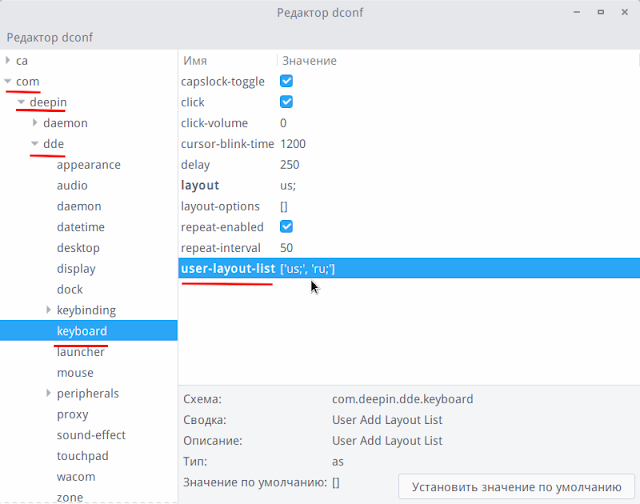















Спасибо большое за статью! А как в Deepin настроить время отключения монитора при переходе в спящий режим? Или вообще запретить отключать монитор? Что-то у меня никак не получается.
ОтветитьУдалитьЦентр Управления - Управление питанием (значок в виде батарейки). Там есть разные режимы: Сбалансированный, Экономия энергии, Высокопроизводительный. Выбераете режим и укажите время, какое пожелаете для отключения монитора. Если что-то настроили не так, в самом верху есть кнопка - Сброс.
УдалитьP.S. Пользовательский режим предназначен для назначения времени Выключить дисплей и Приостановить.
Удалить"какая гадость,какая гадость,эта ваша заливная рыба"....
ОтветитьУдалитьЧем этот китайский велосипед лучше Убунты/Минта? Что в нем есть такого, чего нет там?
ОтветитьУдалить==Чем этот китайский велосипед лучше Убунты/Минта== На Ваш вопрос можно ответить следующим образом.
УдалитьНа базаре продают несколько сортов, скажем, яблок и все продавцы нахваливают именно свои. Но до тех пор пока Вы не попробуете разные, не поймёте какие лучше. Так и здесь, как говорится: "А Вы попробуйте..." и сами поймёте чем лучше или хуже этот китайский велосипед. :)
Я уже попробовал и меня устроила обычная Убунта. Плюс разработчики софта ориентируются именно на Убунту, а во всяких дипинах многое не работает или глючит и зачем оно тогда нужно. А китайцам я к тому-же не доверяю.
УдалитьНИЧЕГО... :))
УдалитьКак добавить реппозиторий variety, например? Как осуществляется установка драйверов и возможность установить АСЕ присутствует в этом дистрибутиве? Спасибо.
ОтветитьУдалитьУбунтовский репозитори невозможно добавить, но как написано в статье, можно зайти на сайт программы и загрузить deb-пакет:
Удалитьhttps://launchpad.net/~peterlevi/+archive/ubuntu/ppa/+packages
АСЕ - нет.
Драйверы установить штатным приложением - Менеджер драйверов.
Для установки Ace Stream
Удалитьsudo apt-get install acestream-engine
В Kodi 15.2 все работает
Поставил, нравится. Есть проблема - через HDMI (графика - встроеная Intel) нет звука. Видит звук только через линейный вход. Если не заборю - придётся снести.
ОтветитьУдалитьОговорился - выход, конечно.
УдалитьВладимир, если можно - я отвечу. Настройки - звук - Выход - HDMI/DisplayPort, переключите и будет звук через HDMI.
УдалитьЭтот комментарий был удален автором.
Удалитьsudo apt-get install pavucontrol
Удалитьпо внешнему виду оформления смесь винды и elementary os
ОтветитьУдалитьПоставил, помучался...снес нафиг) Fedora или обычный Бубен как-то больше впечатлил.
ОтветитьУдалитьТакая же фигня... Поставил, потыкал... Неплохо... Шрифты - вырви глаз:) С раскладкой проблем не возникло, но... Не вдохновил в общем... Мой бубен куда эффектнее выглядит и работает без проблем. Причин для перехода не вижу. +100500 за рекламу дистрибутива.
УдалитьНет настроек Novatel Wireless. В Ubuntu и Mint всё нормально. Не знаю откуда копать.
ОтветитьУдалитьhttp://www.nvtl.com/index.php?cID=869
ОтветитьУдалитьТаже болезнь всех дистров- чего то да не хватает) Хороший дизайн, отличная панель,вроде шустрый зверь, но блин шрифты гавно, раскадка, что бы что та настроить более начинается велосипед(
ОтветитьУдалитьКак в Deepin Store удалять ранее установленные программы?
ОтветитьУдалитьИз Deepin Store удалять ранее установленные программы - никак. Откройте лаунчер, правый клик на значок программы и удалить.
УдалитьЗдесь подробно об этом: http://compizomania.blogspot.com/2016/01/deepin-15.html
Господа не устанавливается проприетарный драйвер из менеджера драйверов Deepin 15. Видиокарта ATI 8750M, процессор I5-3230m, куда копать подскажите, при загрузке выдавало ошибку связанную с радеоном. Установка доходит почти до конца и пишет ошибка распаковки архива( что то в этом роде).
ОтветитьУдалить==Установка доходит почти до конца и пишет ошибка распаковки архива( что то в этом роде). == Что за архив Вы распаковываете. У Вас болжен быть загружен на диск/флешку iso-образ. Поясните.
УдалитьВ менеджере драйверов выбираю проприетарный драйвер, он начинает устанавливаться, шкала доходит почти до конца и выходит это сообщение. Система установлена Deepin 15 финал, на убунту проблем не было с драйверами.
УдалитьЯ бы Вам не советовал в Deepin 15 устанавливать драйверы. Они ломают систему. У меня две попытки окончились неудачей. Сырая пока ещё система.
УдалитьСпасибо! Тогда не подскажите как вернуть на стандартный драйвер. А то теперь в менеджере драйверов все драйвера не активны а маркер стоит на продолжить использовать драйвера установленные в ручную.
УдалитьЗакройте менеджер и попробуйте вернуть свободный драйвер в терминале. Здесь подробно об этом:http://compizomania.blogspot.com/2016/01/ubuntu.html
УдалитьПусть Вас не смущает, что там для Ubuntu, в Deepin 15 эта инструкция тоже работает.
Благодарю!)
ОтветитьУдалитьХотел перенести кнопки окон влево - в dconf не нашел параметра button layout.
ОтветитьУдалитьВыполнил команду gconftool --type string --set /apps/metacity/general/button_layout "close,maximize,minimize:menu" - странным образом кнопки ушли влево только в Хроме -
далее везде остались справа
Есть возможность изменить ситуацию?(оппа! вопросительный знак нашёл только после
буквы Ю и с нажатым шифтом)))
==Хотел перенести кнопки окон влево - в dconf не нашел параметра button layout.== Ну почему же не нашел параметра button layout? Только в поиск по dconf нужно вводить button layout через тире: button-layout. А адрес следующий: com-deepin-wrap-pantheon-desktop-gala-appearance и в строке button-layout меняешь расположение кнопок. Только не факт, что во всех приложениях кнопки изменятся. Так, например, во всех приложениях созданных deepin, кнопки останутся справа. В общем получится мешанина, но вернуть пять же можно.
УдалитьСпасибо.
УдалитьКак в этом дистрибутиве поменять оформление на свой вкус: иконки, значки, курсор мыши, рамки окна, если нет возможности подключить сторонние репы?
ОтветитьУдалитьВладимир, здравствуйте! У вас на экране входа в систему в левом нижнем углу дата и время.. Как вы их туда установили? У меня там название дистрибутива... и можно ли каким-то образом фирменное китайское оформление( рамка окна, значки, курсор мышки) поменять на любые другие? Ведь сторонние репозитории здесь не подключишь, надо deb-пакетами оформление скачивать, правильно ли я понял? Спасибо!
ОтветитьУдалить==У вас на экране входа в систему в левом нижнем углу дата и время==
УдалитьЯ ни чего не устанавливал или изменял в экране входа, это у меня по умолчанию.
==можно ли каким-то образом фирменное китайское оформление( рамка окна, значки, курсор мышки) поменять на любые другие?==
Можно, но не только deb-пакетом. Почитайте здесь подробно для Ubuntu, но в Deepin тоже работает эта инструкция:
http://compizomania.blogspot.com/2013/04/ubuntu-130412101204.html
подскажите как в меню загрузки,после установки deepin, добавить windows?
ОтветитьУдалитьНа Дистроватче обновились, наверное подправили все свои недоработки. У меня дошло до того что купили ноут для жены, (системник святое, там минт мате), выпрямляю ей руки в Дипине, что б сама без меня танцевала :)
ОтветитьУдалитьесли исправили переключение раскладки клавиатуры, то можно посмотреть х)
УдалитьИсправили 3-х секундную задержку, теперь переключение происходит мгновенно. Ну и в общем практически все пофиксили - супер дистр!
Удалитькак исправил задержку с раскладкой клавиатуры?
УдалитьК фирменным приложениям Deepin так же добавился Deepin Print Cloud - если кому интересна облачная печать, будет интересно. Расширен список AppStore, по умолчанию включены CrossOver и Steam...
ОтветитьУдалитьВладимир, они также исправили драйвера Nvidia. При установке выбираем NVidia+Deepin. В прошлом релизе не работало - теперь все Ок!!!! Супер!!!
ОтветитьУдалитьУ меня не работают сочетания клавиш при переключения языка на русский (на английском все хорошо).
ОтветитьУдалитьНе подскажете как решить проблему?
Этот баг имеет статус "Подтвержден" - ждем обновления...
УдалитьВот так можно добавить вызов окна Выполнить по Alt+F2:
ОтветитьУдалитьоткрыть терминал
sudo apt-get install gmrun
открыть "Центр управления" (правый нижний угол)
добавить сочетание клавиш:
имя: Выполнить
команда: gmrun
сочетание клавиш: Alt+F2
теперь окно Выполнить доступно с Рабочего стола по сочетанию Alt+F2
источник: http://en.bbs.deepin.org/forum.php?mod=viewthread&tid=30613&extra=page%3D1
Доброго времени суток, я новичок в линукс, сижу на минте, решил опробовать депин, сначала в виртуалке добавил возможность подключать стороние рра по этой инструкции https://blog.anantshri.info/howto-add-ppa-in-debian/ сильно ли это повлияет на работоспособность системы?
ОтветитьУдалитьНарод, ну что, никто не разобрался как в это Deepin приложение в автозагрузку запхнуть?
ОтветитьУдалитьКакое приложение в автозагрузку запхнуть? Догадайся, мол сама..., так чтоли?:)
УдалитьНу мне в данном случае для начала нужно туда впихнуть irexec, а оно не впихивается :).
ОтветитьУдалитьСоздайте файл:
Удалитьsudo nano /etc/udev/rules.d/irexec.rules
И вставьте в него следующее:
ACTION=="add", SUBSYSTEM=="rc", RUN+="/usr/bin/irexec -d"
не подскажите как запустить мануал?
ОтветитьУдалитьпросто в обзоре видел, что присутствует в системе, но по команде deepin-manual не открывается.
Спасибо!
ОтветитьУдалитьСтатья полезная нужная.Настроил клавиатуру только благодаря Вам.Вообще система нравится,а звук в foobar удивил,На винде такого звука не добиться.
ОтветитьУдалитьПодскажите есть возможность поставить ace stream в deepin 15.1
ОтветитьУдалитьНет.
УдалитьПункт 3.Раскладка клавиатуры делал несколько раз и ни чего не получилось! Может кто нибудь помочь? nbacer5730@yandex.ua
ОтветитьУдалитьНадо обязательно сделать пробел между раскладками в квадратных скобках , иначе ни чего не получится. Вот так. Скопируйте и вставьте.
Удалить['us;', 'ru;']
Копирую, вставляю и когда начинаю делать проверку всё возвращается на свои места, русская раскладка пропадает.
ОтветитьУдалитьКогда Вы скопировали/вставили ['us;', 'ru;'], нужно закрепить данную раскладку, кликом на строке user-logout-list. Иначе всё возвращается, как Вы пишете.
УдалитьМне помогло отсюда http://mydeepin.ru/2016/04/23/pereklyuchenie-raskladki-na-alt-shift-v-deepin/
УдалитьСейчас переключаюсь по-нормальному через Alt-Shift
Большое спасибо!!! Теперь мой Acer Aspire стал настоящим китайцем.Родился (произведён) в Китае, мозги (операционная система) китаейские и даже чуть-чуть лучше. чем китаец - может говорить (печатать) по русски! Удачи и с днём СА!!!
ОтветитьУдалитьВсем ппривет при попытке установить драйвер на видео карту в диспечере возникает ошибка "Проверть подключение к интернету" причем из консоли или софт центра все ставится кроме дров при попытке установить в ручную:
ОтветитьУдалитьsudo apt-get install nvidia-340
Чтение списков пакетов… Готово
Построение дерева зависимостей
Чтение информации о состоянии… Готово
The following additional packages will be installed:
bbswitch-dkms libcuda1-340 nvidia-opencl-icd-340 nvidia-prime
Предлагаемые пакеты:
bumblebee
НОВЫЕ пакеты, которые будут установлены:
bbswitch-dkms libcuda1-340 nvidia-340 nvidia-opencl-icd-340 nvidia-prime
обновлено 0, установлено 5 новых пакетов, для удаления отмечено 0 пакетов, и 0 пакетов не обновлено.
Необходимо скачать 69,1 MB/69,1 MB архивов.
После данной операции, объём занятого дискового пространства возрастёт на 327 MB.
Хотите продолжить? [Д/н] y
Err:1 http://packages.deepin.com/deepin unstable/non-free amd64 libcuda1-340 amd64 340.96-0ubuntu1
404 Not Found
Err:2 http://packages.deepin.com/deepin unstable/non-free amd64 nvidia-340 amd64 340.96-0ubuntu1
404 Not Found
Err:3 http://packages.deepin.com/deepin unstable/non-free amd64 nvidia-opencl-icd-340 amd64 340.96-0ubuntu1
404 Not Found
E: Не удалось получить http://packages.deepin.com/deepin/pool/non-free/n/nvidia-graphics-drivers-340/libcuda1-340_340.96-0ubuntu1_amd64.deb 404 Not Found
E: Не удалось получить http://packages.deepin.com/deepin/pool/non-free/n/nvidia-graphics-drivers-340/nvidia-340_340.96-0ubuntu1_amd64.deb 404 Not Found
E: Не удалось получить http://packages.deepin.com/deepin/pool/non-free/n/nvidia-graphics-drivers-340/nvidia-opencl-icd-340_340.96-0ubuntu1_amd64.deb 404 Not Found
E: Невозможно получить некоторые архивы, вероятно надо запустить apt-get update или попытаться повторить запуск с ключом --fix-missing
В итоге и вправду нет пакетов но есть одноименные с припиской deepin http://packages.deepin.com/deepin/pool/non-free/n/nvidia-graphics-drivers-legacy-340xx/libegl1-nvidia-legacy-340xx_340.96-2%2bdeepin_amd64.deb
http://compizomania.blogspot.com/2016/01/ubuntu.html
УдалитьПомогите пожалуйста разобраться в ситуации (признаюсь сразу, в линуксах я полное дно). Проблема в том, что в deepin не могу добавить сторонние репозитории.
ОтветитьУдалитьПодробности:
Установил deepin, попытался установить systemback (https://launchpad.net/systemback)
И ничего не вышло, при попытке добавить репозиторий, ошибка
sudo add-apt-repository ppa:nemh/systemback
Error: could not find a distribution template for Deepin/jessie
(add-apt-repository устанавливал дополнительно тк выяснил, что это убунтовская фича которой нет в дебиан)
Помимо этого пробовал такие варианты, но без успеха:
sudo apt-add-repository ppa:nemh/systemback
sudo add-apt-repository 'deb http://ppa.launchpad.net/nemh/systemback/ubuntu trusty main'
пытался добавить репо через synaptic - не добавился
и вручную дописать в sources.list - изменения не сохраняются.
Затем вычитал тут на сайте, но в другой статье, что в deepin отключена возможность добавлять другие репо.
Как же установить проги если репо не добавляются?
==Как же установить проги если репо не добавляются?==
УдалитьДействительно сторонние репозитории в Deepin 15.1 не добавляются, но дополнительные программы устанавливать можно, как написано в этой же статье, в пунктах 9 и 10:
9. Установка дополнительных программ из Deepin Store
10. Установка приложений поиском в кеше
А также deb-пакетом из стороннего репозитория:
http://compizomania.blogspot.com/2016/03/bittorrent-transmission-290-deepin-151.html
Спасибо за обратную связь. Выходит, что если пакета нет в репозитории дипина, тогда либо искать .dep файл, либо исходники (которые пока не знаю как собирать).
УдалитьПри установке nodejs обратил внимание на то, что новый репозиторий добавился, но не в sources.list, а создался новый файл sources.list.d/nodesource.list
http://joxi.ru/82QWlypF1RJ87r
Устанавливал так:
curl -sL https://deb.nodesource.com/setup_5.x | sudo -E bash -
sudo apt-get install -y nodejs
Курл берет скрипт по ссылке, к сожалению баш я не знаю, но если правильно понял, то там проверяется версия ос, создается файлик nodesource.list с версией ос и добавляются ключи. Может по-аналогии как-то так можно добавлять пакеты которые на launchpad? Сори если я написал глупость, я многое не знаю.
Всем доброе время суток! Кто-нибудь настраивал open-vpn? У меня есть файлы ca.crt username.crt username.key. Помучилась через стандартную настройку, вроде подсунула нужные файлы в нужное место, а коннект не идет.....
ОтветитьУдалитьСегодня включил комп с Deepin 15.1, но вместо рабочего стола увидел окно авторизации, хотя в настройках стоит вход без ввода пароля. Всё бы ничего, но пароль не принимается... Что делать?
ОтветитьУдалитьЕсли вы не производили перед последним закрытием ни каких действий с системой, то мог произойти банальный сбой.
Удалить1. Прежде всего попробовать перезагрузить ещё раз компьютер.
2. Если первый способ не помог, сделайте восстановление системы. Перезагрузите компьютер. После отображения загрузчика GRUB клавишей с стрелкой вниз перейдите к пункту recovery mode (режим восстановления) и нажмите Enter. По окончании восстановления, войдите в систему.
3. Если ни один из вышеописанных пунктов не помог, остаётся переустановить систему.
Ничего не помогло, перешёл на Linux Mint.
Удалитьточно такая же беда как у Iwan Zhrabny. У меня пароль из одних 4 цифр, соотв. раскладка не должна влиять. Но в систему не войти. Recover mode не помог...
УдалитьДобрый день! Вопрос скорее всего к Владимиру.
ОтветитьУдалитьПомогите пожалуйста, при полноэкранном просмотре видео на Ютубе, видео тормозит и дергается, что делать? Проблема как я понял во Flash, только настроить не могу его. Правой кнопкой на видео жму, а меню флеша нет!
p.s.
Заметил грустную вещь еще, на русской раскладке при зажатом шифте ставятся не точка и запятая, а / и ? Приходиться переключатся на английскую раскладку для раставления знаков препинания.
И не работают CTRL + C и CTRL + V
УдалитьДа, кстати, никто не знает как починить ДипинВидеоплеер? Не хочет запускатся :(
УдалитьЯрослав, если суммировать все Ваши "не работает, работает не так, не хочет запускаться" и пр. косяки, скорее всего нужно не искать как всё это исправить, а переустановить систему. Обычно такое бывает когда система установилась "криво", тем более Deepin, этот дистр капризный. У меня такое же было, когда первый раз установил этот дистрибутив. После перустановки всё нормализовалось.
УдалитьПопробуйте переустановить и отпишитесь.
Ну случай с флешплеером думаю дело не в дистре, может есть какое нибудь решение? )))
УдалитьОчень сложно помочь не зная какое у Вас железо, какие видео драйвера. А что не так с флешплеером? Youtube плеер давно уже на HTML5. В чем конкретно у Вас затык?
УдалитьОбнаружил простой способ добавления русской раскладки: меняем язык интерфейса операционной системы на английский США, после этого появляется обычная русская раскладка. Меняем язык интерфейса обратно на русский.
ОтветитьУдалитьА можно просто как на картинке http://1.bp.blogspot.com/-sFWXsrifyuU/VpatLUsYTuI/AAAAAAAAGdo/CzYgsI8byoI/s400/%25D0%25A1%25D0%25BD%25D0%25B8%25D0%25BC%25D0%25BE%25D0%25BA%2B%25D1%258D%25D0%25BA%25D1%2580%25D0%25B0%25D0%25BD%25D0%25B0%2B%25D0%25BE%25D1%2582%2B2016-01-13%2B20-57-58.png нажать плюс и добавить любой нужный язык. И не нужно ничего устанавливать, всё уже готово.
УдалитьЭтот комментарий был удален автором.
ОтветитьУдалитьУвжаемый! "Потрудитесь излагать ваши мысли яснее - Кто на ком стоял?"©
УдалитьЭтот комментарий был удален автором.
УдалитьЭтот комментарий был удален автором.
УдалитьЭтот комментарий был удален автором.
УдалитьЭтот комментарий был удален автором.
ОтветитьУдалитьЭтот комментарий был удален автором.
УдалитьЭтот комментарий был удален автором.
УдалитьЭтот комментарий был удален автором.
Удалитьиспользую такую конструкцию для переключения языка, тк бесило нажимать 2 раза пробел.
ОтветитьУдалить(setxkbmap -query | grep -q "layout:\s\+us") && setxkbmap ru || setxkbmap us
Трижды испытывал судьбу, на разных компьютерах, но, не сложилось с этой Дипиной!
ОтветитьУдалитьПоследней каплей стала мучительная попытка получить обновление: ни одно из предложенных (fast) зеркал не выдало требуемое!
Шрифты кривоваты (знаю, что можно подшаманить самому), "Новаяпапка" автоматически неподключаемые внешние носители.
Будем ждать следующего релиза.
Добрый день! Пишу с deepin сборки 15,1,1
ОтветитьУдалитьПоставил, настроил - симпатичная и НЕ глючит!!! Но есть одна затыка (лично моя): подскажите как мне сделать так, чтобы один диск NTFS монтировался при загрузке системы. Если это "победю", будет стоять на постоянной основе третьей системой только для интернета, музыки и фильмов.
Вот что показывает система:
/dev/sda1: UUID="C844CCC244CCB50A" TYPE="ntfs" PARTUUID="0003c32c-01"
/dev/sda2: UUID="2E36508B365055C5" TYPE="ntfs" PARTUUID="0003c32c-02"
/dev/sda5: UUID="2f90ecf4-a869-488c-b2d5-19903136b792" TYPE="ext4" PARTUUID="0003c32c-05"
/dev/sda6: LABEL="All" UUID="1C9C76C69C7699CA" TYPE="ntfs" PARTUUID="0003c32c-06"
/dev/sda7: UUID="90748e69-d82f-4a2c-a5b4-8094ab5a1d7e" TYPE="ext4" PARTUUID="0003c32c-07"
/dev/sda8: UUID="bc801a62-bcc4-4656-96fa-f63bbe797004" TYPE="ext4" PARTUUID="0003c32c-08"
Нужно чтобы постоянно монтировался при запуске: /dev/sda6
Выручайте кто может.
Добрый день! Установил я deepin 15.1.1, но возникли проблемы с загрузчиком. Загрузчик не видит windows 8.1! Да и вместо стандартного фона загрузчика (как в настройках) отображается непрозрачное ужасное пятно, будто проблемы с дисплеем. У меня ноутбук, но судя по всему в uefi стоит режим старого bios. Подскажите, как заставить видеть загрузчик винд или сменить загрузчик? В Linux Mint таких проблем не было
ОтветитьУдалитьВсем Привет!
ОтветитьУдалитьДело было так:
У жены есть ноутбук (2 гб оперативы, встроенная видюха, проц 2*1,2 Ггц!
Бла, бла, бла - уронила она его..... и монитор в ж..опу!!!
Встал вопрос - что делать с этим железом???!!! (не просто так, но в наличие имелся проектор с разрешением 800*600) хотелось все это "добро" использовать на максимум, но с какой операционной системой - это и был вопрос!!!
Пробовал: zorin 9 lite и 11 lite, lubuntu, pappy os, linux mint (крыса) deepin 15.2!!!
.............
По удобству, быстроте и красивостям - установил deepin 15.2 - НЕ ЖАЛЕЮ НИ НА СЕКУНДУ!!!
(видео плеер поставил VLC) - круче нет ничего (скорость, удобство, дизайн)!!!
Теперь реально задумался перейти с linux mint 17.3 KDE на DEEPIN !!!
PS
Подробнее - это или отдельная статья или даже не стоит начинать!!!
В Deepin15.2 звук в Skype заработает после установки- sudo apt-get install libpulse0:i386
ОтветитьУдалитьCTRL + C и CTRL + V после установки- sudo apt-get install clipit и в автозагрузку clipit
у меня clipit не помогает решить CTRL + C и CTRL + V (deepin 15.2, пробовал в gedit)
УдалитьВсем привет! Однозначно, Deepin интересен, и допилить его чтобы все устраивало мне удалось, в чем немало помогла эта статья. Спасибо автору! Осталась одна маленькая проблема: при переключении на русскую раскладку перестают работать хоткеи (напр., CTRL+C/CTRL+V) Может кто знает как исправить?
ОтветитьУдалитьВот здесь есть решение:
Удалитьhttp://mydeepin.ru/question/pereklyucheniem-fokusa-na-nuzhnoe-okno/
оно работает.
здравствуйте! нужна помощь: установил дипин последней версии. в процессе работы через определенное время зависает: на кнопки не реагирует, мышь тоже не работает, через время не отвисает. подскажите, в чем может быть проблема? убунту устанавливал такая же проблема была.
ОтветитьУдалитьноутбук lenovo g50, интегрированная видеокарта интел, процессор интел пентиум н, 4гб озу, 120гб ссд,
Заметил такую беду после установки gxkb снес, все стало норм.
Удалить